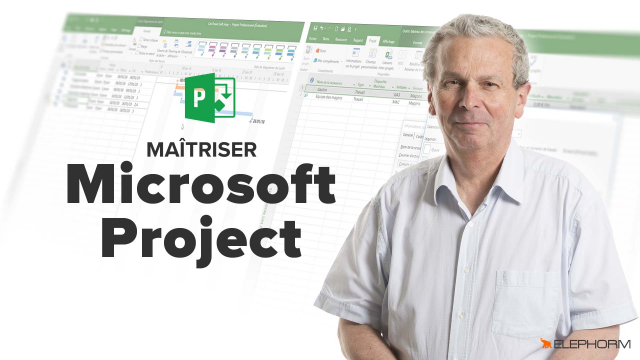Personnalisation des Diagrammes de Gantt dans Microsoft Project
Explorez comment personnaliser l'affichage dans Microsoft Project pour visualiser le chemin critique et ajuster les barres d'histogramme.
Introduction
Cadrer le projet
Construire le plan de projet








Création des dépendances





Evaluer le chemin critique
Identifier les dates clés








Créer les ressources





Affecter les ressources










La planification de référence
Le suivi du projet





Découvrir les outils de reporting
Personnaliser Project







Détails de la leçon
Description de la leçon
Cette leçon vous guide à travers le processus de personnalisation des diagrammes de Gantt dans Microsoft Project. Vous apprendrez à visualiser le chemin critique en utilisant l'onglet Format et à alterner les styles des barres d'histogramme pour une plus grande clarté. Vous découvrirez également comment ajuster l'apparence des barres récapitulatives, utiliser des points de conduite pour améliorer la lisibilité lors de l'impression, et modifier l'affichage des noms de tâches à côté des barres d'histogramme. Enfin, des conseils sont donnés pour masquer les liens de dépendance et afficher les dates complètes à côté des jalons. Cette leçon fournit une vue complète des options de personnalisation disponibles pour optimiser la présentation de vos projets.
Objectifs de cette leçon
Les objectifs de cette vidéo sont :
- Apprendre à visualiser le chemin critique.
- Personnaliser les barres d'histogramme dans un diagramme de Gantt.
- Utiliser des points de conduite pour la lisibilité.
- Modifier l'affichage des noms de tâches.
Prérequis pour cette leçon
Pour suivre cette vidéo, il est nécessaire de :
- Avoir des connaissances de base en gestion de projet.
- Maîtriser les fonctionnalités de base de Microsoft Project.
Métiers concernés
Les professionnels suivants bénéficieront de cette vidéo :
- Chefs de projet
- Planificateurs de projet
- Chargés de production
Alternatives et ressources
En plus de Microsoft Project, vous pouvez utiliser des logiciels comme :
- Smartsheet
- Trello avec Power-Ups adaptés
- Primavera P6
Questions & Réponses